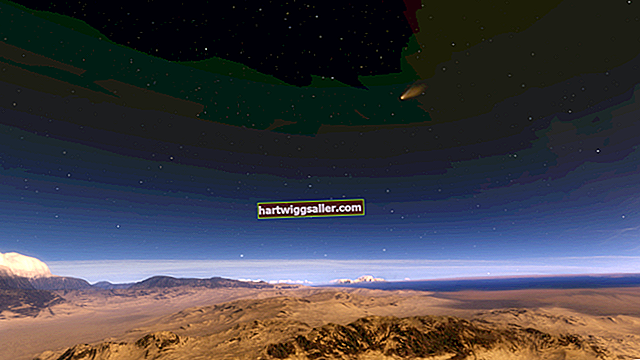A solução de problemas do mouse sem fio Logitech é relativamente simples, porque apenas algumas coisas podem dar errado. Na maioria dos casos, redefinir a conexão resolve problemas temporários. Alguns modelos têm um botão de reinicialização dedicado, enquanto outros exigem um ciclo de energia ou reinicialização do software de maneira mais manual, mas ainda assim simples.
Como o mouse se conecta
O mouse sem fio Logitech tem uma fonte de alimentação interna e um USB que conecta o mouse ao computador. O USB, entretanto, não funcionará sem o software que formata e controla a conexão entre o mouse e o computador.
O Software unificador O download é gratuito no site da Logitech e é necessário para o funcionamento do sistema. Se o mouse não estiver funcionando e você não tiver instalado o software, a reinicialização será inútil. A redefinição só funciona quando o mouse está operacional e passou por uma interrupção temporária.
Uma conexão dedicada entre o mouse e o USB enquanto o software está funcionando corretamente é tudo o que é necessário para manter o mouse.
Métodos múltiplos de reinicialização
Verifique a parte inferior do mouse e ligue a alimentação do Sobre posição. Procure o botão de reinicialização sob o botão liga / desliga. Se houver um, segure a reinicialização por cinco segundos completos para reiniciar o mouse. Tente usar o mouse para ver se o problema foi resolvido.
Se o problema persistir ou você não tiver um botão de reinicialização, remova a bateria do mouse para desligar completamente a alimentação. Considere apenas adicionar uma bateria nova neste momento. Reinstale a bateria e teste o mouse.
Em seguida, remova o USB e insira-o novamente em uma porta diferente. As portas USB podem ficar danificadas e não funcionarão corretamente. Alterar as portas às vezes resolve o problema. Se isso falhar, desinstale o software Unifying; remova tudo e faça uma nova instalação para redefinir completamente todo o sistema. Às vezes, um novo começo restaurará as operações regulares do mouse.
Por último, se o mouse usa uma conexão USB, desemparelhe o dispositivo e redefina a conexão pareando novamente. Isso pode limpar a conexão e restaurar a funcionalidade.
Solução de problemas físicos
O mouse, USB ou software podem não ser o problema real. Usar o mouse em uma superfície ruim ou a uma grande distância pode retardar ou interromper as operações. Se algum desses for o caso, experimente um mouse pad ou uma superfície lisa perto do computador.
Se o mouse continuar a falhar, instale o software Unifying em um computador diferente e teste todo o sistema. Se o mouse funcionar em outro computador, seu computador físico pode estar com problemas. Provavelmente, o problema está relacionado à porta USB física ou a um conflito que impede o software de funcionar corretamente.
Na pior das hipóteses, o mouse falhará completamente devido a um defeito de fabricação ou danos como resultado de uso incorreto. Derramar líquidos, picos de energia no computador e no USB e exposição aos elementos podem causar danos permanentes que exigem substituição.